はじめに
WindowsServerの管理者パスワードを変更する必要がある場合があります。回復オプションは、古いパスワードを覚えているかどうかによって異なります。
既知の管理者パスワードを定期的に変更する場合は、Windowsユーザーインターフェイスを使用できます。ただし、不明な管理者パスワードを変更する場合は、コマンドプロンプトを使用する必要があります。
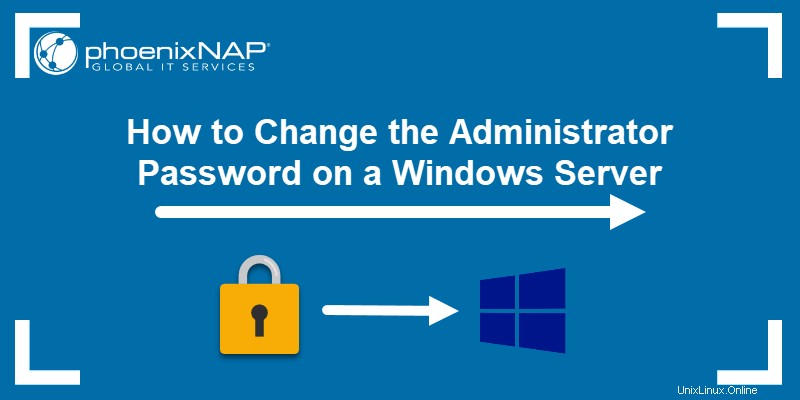
サーバー管理者パスワードの変更WindowsServer
現在の管理者パスワードをすでに知っている場合は、Windows Serverにログインし、パスワードを変更するだけです。その方法の手順は、実行しているWindowsのバージョンによって異なります。
Windows Server 2008 R2/2012でパスワードを変更する方法
以下に概説する手順は、WindowsServerバージョン2008R2および2012に適用されます。これらの違いは、手順2と3のみです。
- 直接またはリモートデスクトップを使用してサーバーにログインします 。
- Windows Server 2008 R2:コンピューターを右クリックします 次に、[管理]を選択します 。
Windows Server 2012: Windowsを押します キーを入力し、管理ツールと入力します アプリを開きます。 - Windows Server 2008 R2:構成を選択します。
Windows Server 2012:コンピューターの管理に移動します 。 - [ローカルユーザーとグループ]をクリックします>ユーザー。
- 管理者を見つけて右クリックします ユーザー。
- [パスワードの設定]をクリックします>続行します。
- 新しいパスワードを入力して確認します。
WindowsServer2016または2019でパスワードを変更する方法
Windows Server 2016または2019を実行している場合は、次の手順に従って管理者パスワードを変更します。
- 直接またはリモートデスクトップを使用してサーバーにログインします 。
- Windowsキーを押します + i Windows設定を開くには 。
- アカウントに移動します ログインオプションを開きます 。
- パスワードまでスクロールします セクションをクリックし、変更をクリックします 。
- 現在のパスワードを入力して、[次へ]をクリックします 。
- 新しいパスワードを入力して確認します。
WindowsServerでパスワードをリセットする方法
古いパスワードを紛失したために管理者パスワードを変更する必要がある場合はどうなりますか?
古いパスワードをお持ちでない場合は、サーバーにアクセスしてパスワードを変更することはできません。代わりに、コマンドプロンプトを使用して、管理者パスワードをリセットしてください。次の手順は、Windowsバージョン2008 R2、2012、2016、および2019で使用できます。
- インストール時にDVDまたはUSBを挿入し、システムを起動します。
- 言語とその他の設定について 画面で、次へをクリックします 。
- コンピュータを修復するを選択します リンク。
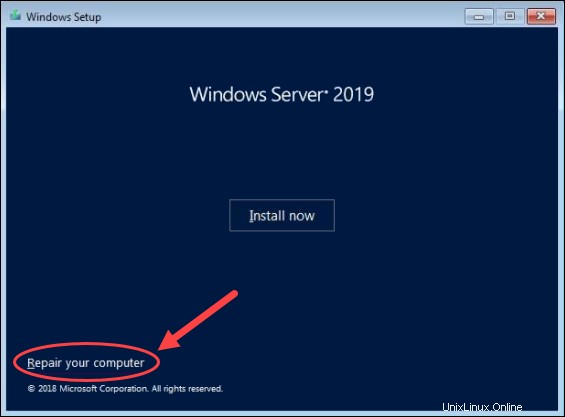
- 次の手順は、Windowsのバージョンによって異なります。
Windows Server 2008:OSのインストールを選択し、[次へ]をクリックします 。
Windows Server 2012/2016/2019:トラブルシューティングを選択します 。
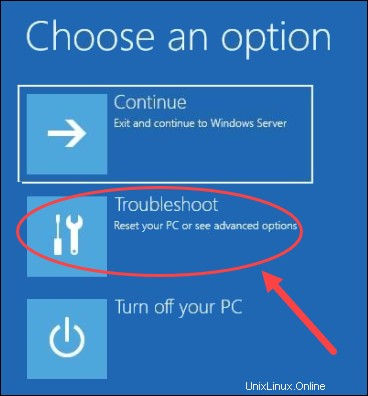
- [コマンドプロンプト]をクリックします 。
- 次のように入力します:
MOVE C:WindowsSystem32Utilman.exe C:WindowsSystem32Utilman2.exe上記のコマンドは、ユーティリティマネージャのバックアップを作成します。
COPY C:WindowsSystem32cmd.exe C:WindowsSystem32Utilman.exeこのコマンドは、 Utilmanを置き換えます コマンドプロンプトで。パスワードをリセットするために必要です。
- システムを再起動します。
- アクセスのしやすさを選択します アイコン。
- 次のように入力します:
net user administrator *- 希望のパスワードを入力して確認します。
完了すると、管理者としてログインできるようになります。ただし、変更を Utilmanに戻すことを忘れないでください 。そのためには、
- インストールディスクからコンピュータを再起動します。
- コマンドプロンプトを開きます 。
- 次を実行します:
MOVE C:WindowsSystem32Utilman2.exe C:WindowsSystem32Utilman.exeサーバーをもう一度再起動すれば完了です。
パスワード回復ディスクを使用してWindowsServerのパスワードを回復する方法
サーバーのパスワード回復ディスクを作成した場合は、USBスティックをサーバーに挿入してから、システムを再起動します。
- ログインを求められたら、パスワードのリセットをクリックします リンク。
- パスワードを忘れた ウィザードで、次へをクリックします パスワードディスクの場所の入力を求められるまで。
- パスワードリセットディスクを選択します 次に、指示に従って新しいパスワードを設定します。
- 再起動 コンピューターとログイン 新しいパスワードを使用します。